På et tidspunkt etter at du har installert den siste oppdateringen eller installert en tredjepartsprogramvare, kan du legge merke til detWindows er tregt,Og den reagerer ikke på lenge ved oppstart.Når du sjekker systemressursbruk på fanen Oppgavebehandlingsprosesser, vil du kanskje legge merke tilRunTime Broker tar 99% av CPU.
Runtime Broker er en viktig del av sikkerhetsfunksjonene i Windows 8 og 10, og den er ansvarlig for å sammenkoble funksjonaliteten til en applikasjon med maskinvaren.
Hvis du også støter på Problemet med Runtime Broker er CPU-brukhøy vurdering, 100 % diskbruk ellerHøy minnebruk Windows 10. 8.1 DatamaskinProblemet erBellow-løsningen brukes her.
Innhold
- 1 Hva er en kjøretidsproxy?
- 2 Fiks Windows 10 Runtime Broker høy CPU-bruk
- 3 Å hei, hyggelig å møte deg.
Hva er en kjøretidsproxy?
Microsoft Windows ble først introdusert i Windows 8Runtime Broker-prosess, og vil fortsette å fungere i Windows 10 også.Dette (RuntimeBroker.exe) er en kjørbar fil som ligger i System32-mappen på datamaskinen din.Hovedoppgaven til Runtime Broker er å sjekke at applikasjonen som brukes på Windows-datamaskinen har alle tillatelsene den trenger for å kjøre på systemet.Den overvåker tilgang til Windows APIer og sikrer at applikasjoner ikke bryter kjernesikkerheten i Windows.
Fiks Windows 10 Runtime Broker høy CPU-bruk
Vanligvis bør runtime-meglerprosessen bare bruke svært lave CPU-ressurser eller noen få megabyte minne i systemet, men i noen tilfeller kan et defekt Windows-program eller tredjepartsprogramvare føre til at Runtime Broker bruker opptil 100 % CPU-bruk. GB eller enda mer RAM.Og få Windows 10-datamaskinen til å kjøre sakte eller ikke reagerer.Så hvis du merker høy CPU- og RAM-bruk og datamaskinen kjører sakte, kan det være et problem med et program på datamaskinen.Hvis du støter på slike feil på Windows 10, her er løsningene.
Se etter virusinfeksjon
Når du håndterer ting som en hvilken som helst exe-tjeneste, forårsaker det høy systemressursbruk.Deretter må du først se etter en virus/skadelig programvareinfeksjon som kan kjøre i bakgrunnen og forårsake problemet.
Merk: Hvis RuntimeBroker.exe-filen er plassert i System10-mappen på din Windows 32-PC (C:WindowsSystem32RuntimeBroker.exe), er det en legitim Microsoft-prosess.Men hvis det ikke er der, er det sannsynligvis skadelig programvare.
Det er en enkel måte å verifisere at din RuntimeBroker ikke har blitt skadet eller erstattet av noe virus.For å sjekke dette alternativet, gå til oppgavebehandlingen og høyreklikk på Runtime Broker-prosessen, velg nå "Åpne filplassering".Hvis filen er lagret i WindowsSystem32, sørg for at ingen virus infiserer filen.Hvis du fortsatt vil bekrefte, kan du kjøre en virusskanning for å bekrefte.
Stopp Runtime Broker-prosessen i oppgavebehandlingen
Du kan ogsåpå en Windows-datamaskinDrep Runtime Broker-prosessen på Task Manager for å bli kvitt100% minneeller Runtime meglerforårsaket avCPU-bruken er for høyproblem.
vilDeaktiver Runtime Broker-prosessen,Høyreklikk Windows 10 Start-knappen først, og klikk deretter Oppgavebehandling i menyen som vises.
Merk: Du kan også bruke Ctrl-Shift-Esc Tastekombinasjonen åpner oppgavebehandlingen.
akkurat nå, På Oppgavebehandling-skjermen klikker du på fanen Prosesser og finner Runtime Broker i listen over prosesser.Høyreklikk Runtime Broker og klikk Avslutt oppgave i kontekstmenyen som vises, som vist på bildet nedenfor.
Det er det for å starte Windows-datamaskinen på nytt.Etter å ha startet vinduene på nytt, sjekk at de fungerer som de skal, men også Taskmanager RunTimeBroker-prosessen kjører med minimal systemressursbruk.Hvis Runtime Broker-prosessen fortsatt står overfor høy CPU-bruk eller 100 % minnebruk, følg neste løsning.
Deaktiver RuntimeBroker.exe via Registerredigering
Hvis etter å ha stoppet Runtimebroker-tjenestevinduene fungerer fint og etter omstart av systemet fungerer det fint igjen, det samme problemet starter med 100 % CPU-bruk eller høy minnebruk som ikke svarer, kan du permanentDeaktiver RuntimeBroker-prosessenfor å bli kvitt dette problemet.
Merk: Deaktivering av Runtimeborker vil ikke påvirke Windows 10-datamaskiner.Runtime Broker er ikke en nødvendig prosess.
Deaktiver Runtimebroker permanent
Vi kan deaktivere Runtimebroker permanent via Windows Registerredigering.For å gjøre dette, trykk førstWindows + R nøkkelEn kombinasjon av for å åpne dialogboksen Kjør, Deretter I detType regedit, Og trykk deretter Enter.
akkurat nå, Registerredigering vises på datamaskinen din.Bare naviger til følgende register på datamaskinen din:
HKEY_LOCAL_MACHINESYSTEMCurrentControlSetServicesTimeBrokerSvc "start" = dword: 00000003
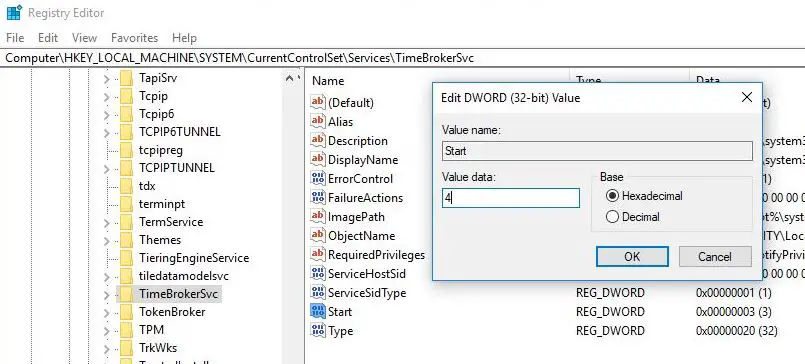
Dobbeltklikk her heter "开始"registeret,og endre verdidataene fra3endring verdi data 4.
Merk: Verdidata 4 betyr at du vil deaktivere, og verdidata 3 betyr at de er manuelle.Hvis numerisk data 2 legges inn, betyr det at det er automatisk.Siden vi ønsker å deaktivere RuntimeBroker.exe, må vi sette den til 4 her.
Fra Windows RegisterredigeringDeaktiver runtime agent prosessEtter det, start Windows-datamaskinen på nytt.Nå, neste gang du starter opp, vil du ikke ha høy CPU-bruk på din Windows 10 PC.
Ovennevnte er de mest effektive løsningene for å fikse Runtime Broker høy CPU-bruk i Windows 10 datamaskin.Selv etter deaktivering av runtimebroker.exe-prosessen, hvis den fortsatt ikke løser segHøy CPU-bruk i Windows 10, så må vi sjekke noen andre løsninger.
Deaktiver "Vis meg tips" for Windows
I følge mange brukerrapporter på Microsoft-fora, deaktivering av "sette opp"midten"Vis meg tips om Windows” alternativet for å løse dette problemet og forhindre at RuntimeBroker.exe bruker for mange ressurser på PC-en din
Deaktiver "Vis meg tips om Windows hvilebelg":
Klikk på Windows 10 Start-menyen, og klikk deretterInnstillinger"->"System".nå, i venstre kolonnevelge"Varsler og handlinger".Deaktiver deretter alternativet for å få tips, triks og forslag mens du bruker Windows ved å flytte vippebryteren til AV-posisjonen, som vist på bildet nedenfor.
Start datamaskinen på nytt Mange brukere rapporterte at Runtime Broker-aktiviteten ble kraftig redusert etter å ha gjort denne endringen på Windows 10-datamaskiner.
Deaktiver oppdateringer fra mer enn ett sted
Ifølge mange Windows 10-brukere, deaktivering av "Oppdatering fra flere steder"-innstillingen hjelper dem også med å redusere høy RAM- og CPU-bruk på Windows 10-systemer.
Generelt ønsker Microsoft å bruke andre PC-er på nettverket, så vel som andre PC-er på Internett, for å gi raskere oppdateringer til datamaskinen.Deaktivering av dette alternativet hjelper mange brukerereduserePå datamaskinenAktiviteter til Runtime Broker.Følg disse trinnene for å deaktivere oppdateringer fra flere steder.
首先 Klikk på Windows 10 Start-knappen og klikk deretter på Innstillinger-ikonet.Nå, på Innstillinger-skjermen, klikk på Oppdater og sikkerhet.Klikk deretter på Oppdateringsinnstillinger under Avanserte alternativer på skjermbildet Oppdatering og sikkerhet, som vist på bildet nedenfor.
På skjermbildet Avanserte alternativer klikker du på koblingen Velg en leveringsmetode for oppdateringer.Og på neste skjerm, deaktiver eller slå av alternativet for å motta oppdateringer fra flere steder.Sjekk nå Windows for å redusere høy CPU-bruk og minnebruk til normal tilstand.
Deaktiver bakgrunnsapper
Deaktivering av apper som kjører i bakgrunnen vil også spare unødvendig systemressursbruk.Slik deaktiverer du bakgrunnsapper Klikk på Windows 10 Start-knappen og klikk deretter på Innstillinger-ikonet.Klikk på Personvern på skjermbildet Innstillinger.
her På skjermbildet Personverninnstillinger, trykk på Bakgrunnsapper i sidemenyen, og lukk deretter appen du ikke vil gjøre i bakgrunnen på datamaskinen.
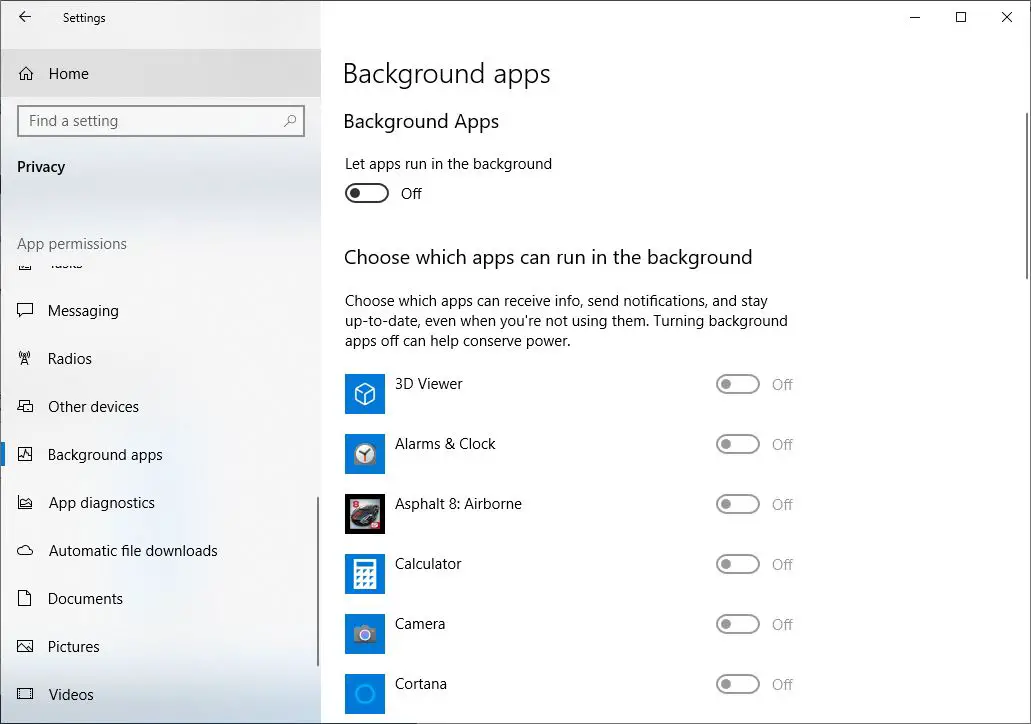
lukk vinduer-tjenesten
Å slå av noen Windows-tjenester samtidig (spesielt disse tre tjenestene BITS, Superfetch og Windows Update) vil redusere systemressursbruken og fikse 100 % CPU-bruk eller problemer med høy minnebruk.For å deaktivere disse tjenestene, gå nedenfor.
Trykk først win + R, og skriv deretterservices.msc,trykk deretterEnter-tasten.Dette åpner Windows Services, rull nå ned og se etter Background Intelligent Transfer Service og dobbeltklikk på den.Når egenskapspopupen åpnes, endre oppstartstypen til deaktivert.Og stopp tjenesten i tjenestetilstand.
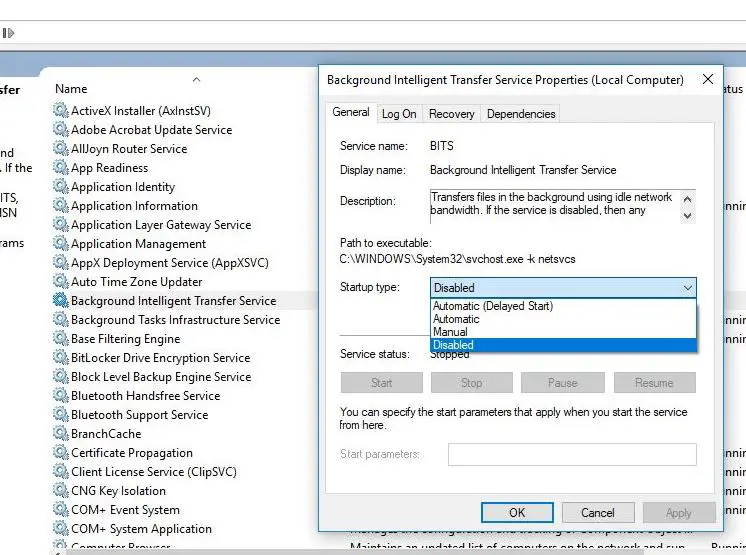
til Superfetch ogWindows Update-tjenesteGjør det samme.Etter å ha stoppet alle tre tjenestene, start bare Windows på nytt og sjekk at jeg er sikker på at du vil finne at systemet ditt kjører problemfritt.
Dette er (de beste løsningene for å fikseRuntime Broker høy CPU-bruk, 100 % minnebruk eller disk) (se etter virusinfeksjoner, deaktiver RuntimeBroker.exe, deaktiver forespørsler om Windows, deaktiver oppdateringer flere steder, deaktiver bakgrunnsapper) Bruksproblemer på datamaskiner med Windows 10 og 8.1.Jeg håper etter å ha brukt disse løsningene, problemet ditt vil bli løst, kommenter gjerne nedenfor for eventuelle spørsmålsforslag.

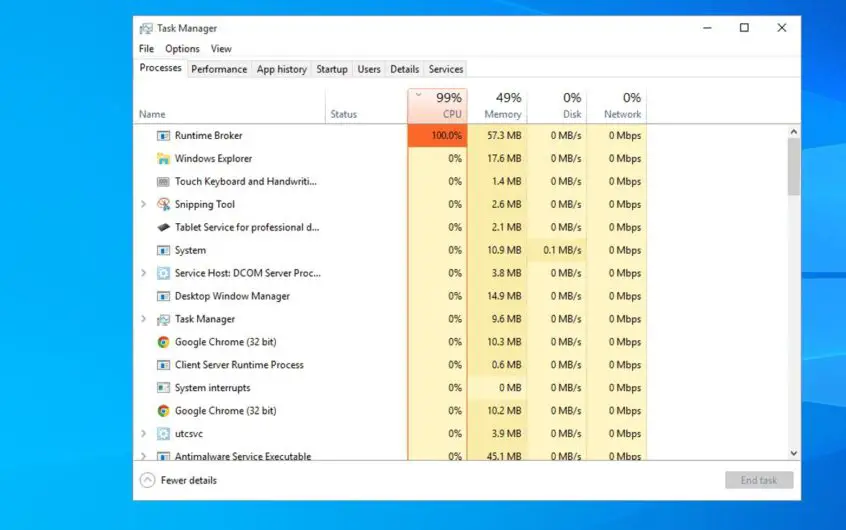
![[Fiks] Microsoft Store kan ikke laste ned apper og spill](https://oktechmasters.org/wp-content/uploads/2022/03/30606-Fix-Cant-Download-from-Microsoft-Store.jpg)
![[Fiks] Microsoft Store kan ikke laste ned og installere apper](https://oktechmasters.org/wp-content/uploads/2022/03/30555-Fix-Microsoft-Store-Not-Installing-Apps.jpg)

